미래... 미래란 항상 멀리 있고, 절대 지금으로 앞당길 수 없지만, 항상 손안에 잡힐 듯 말 듯 하지 않나요? 최신 뉴스를 꿰뚫고 있거나, 좋아하는 드라마를 바로바로 챙겨 보거나, Wwise의 최신 버전을 사용해보거나.. 따라잡았다 싶으면 금방 또 뒤처진 느낌일 들곤 하죠. "인생은 꽤 빨리 흘러가. 잠깐 멈춰서 주변을 둘러보지 않으면, 놓쳐버리고 말 걸."이라는 페리스 뷸러(Ferris Bueller. 80년대 미국 십대 코미디 영화의 주인공 - 옮긴이)의 말이 생각나네요.
이 글은 Wwise의 최신 버전에서 Audio Object를 사용해 저작하기에 대한 고려 사항을 함께 살펴봅니다. 이 글을 통해 재구성된 오디오 파이프라인의 개요를 살펴보고 가상 '사운드워크'의 시점을 통해 상호작용 오디오의 미래를 함께 상상해보겠습니다. 물론 직접 사용해보고 경험하는 것을 대체할 수는 없겠지만 이 글에 나온 과정을 통해 모든 출력에서 최고의 공간의 정확도를 위해 여러분의 창의적 오디오 열망을 투영할 수 있는 뼈대를 세우는 데 도움이 되기를 바랍니다. 배움, 기술, 창의성을 모두 겸비하게 된다면, 이러한 방면을 조정하여 몰입감을 실현하고 미디어를 통해 우리가 경험할 수 있는 순간을 완전히 포용할 수 있을 것입니다.
Wwise 2021.1 오디오 파이프라인
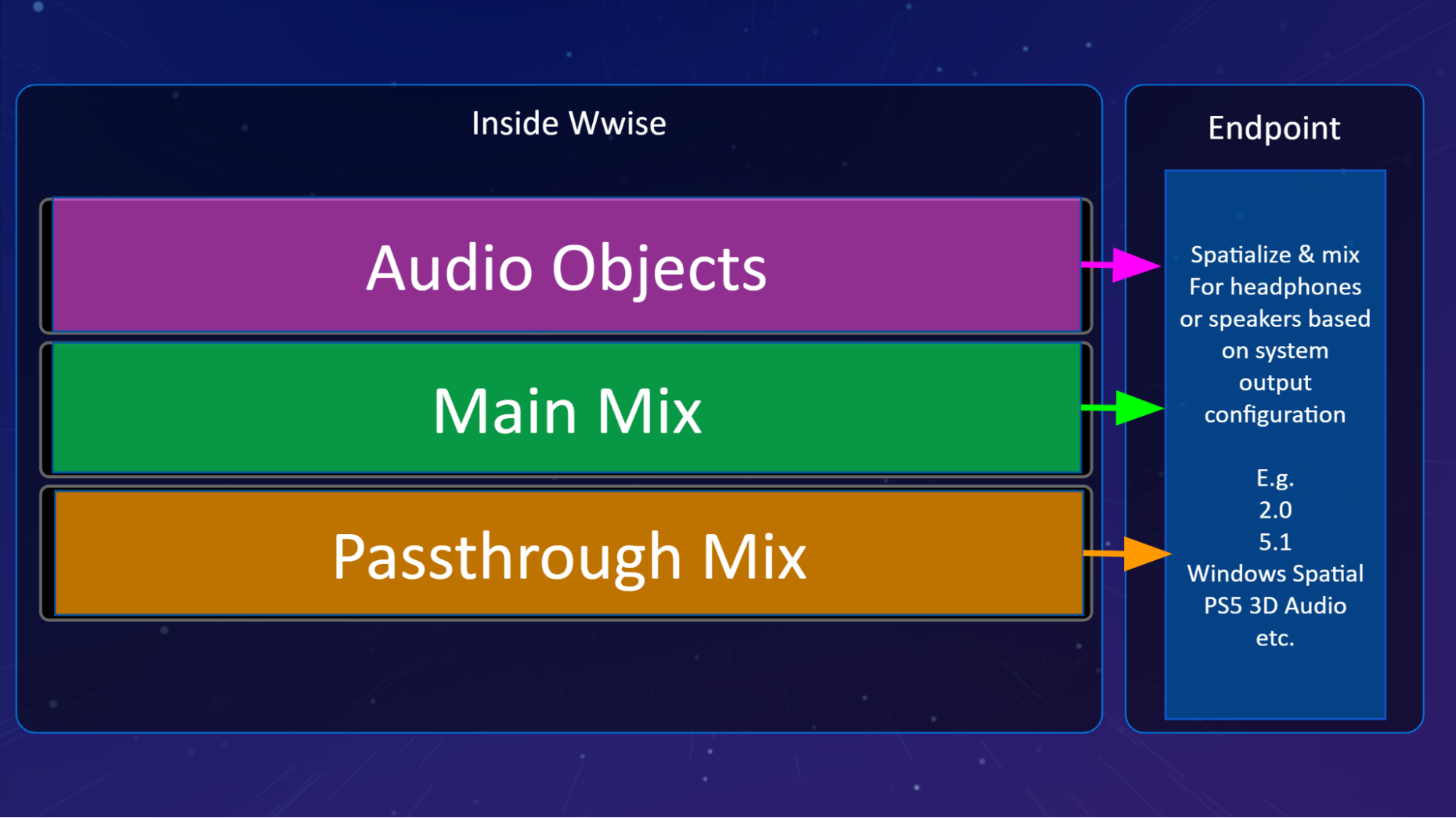
Wwise 2021.1 오디오 파이프라인은 세 가지 경로(Audio Object, Main Mix, Passthrough Mix)를 저작 및 라우팅할 수 있게 해주며 전반적인 Wwise 저작과 Wwise 런타임에 연결되었을 때 소리의 전달에 영향을 주는 라우팅 결정을 이해하는 데에 도움을 줍니다. 이러한 라우팅 결정은 Wwise에서 시작되며 종단점에서 정의한 출력 구성 설정에 따라 여러 채널 구성의 조합(Main Mix, Passthrough Mix)과 Audio Object(사용 가능할 경우)가 준비되는 Audio Device로 전달됩니다. Wwise 도움말 설명서의 '오브젝트 기반 오디오 이해하기'라는 완전하고도 간단한 섹션에서 다음 내용에 대한 추가 문맥을 확인하실 수 있습니다.
크로스 플랫폼 System Audio Device
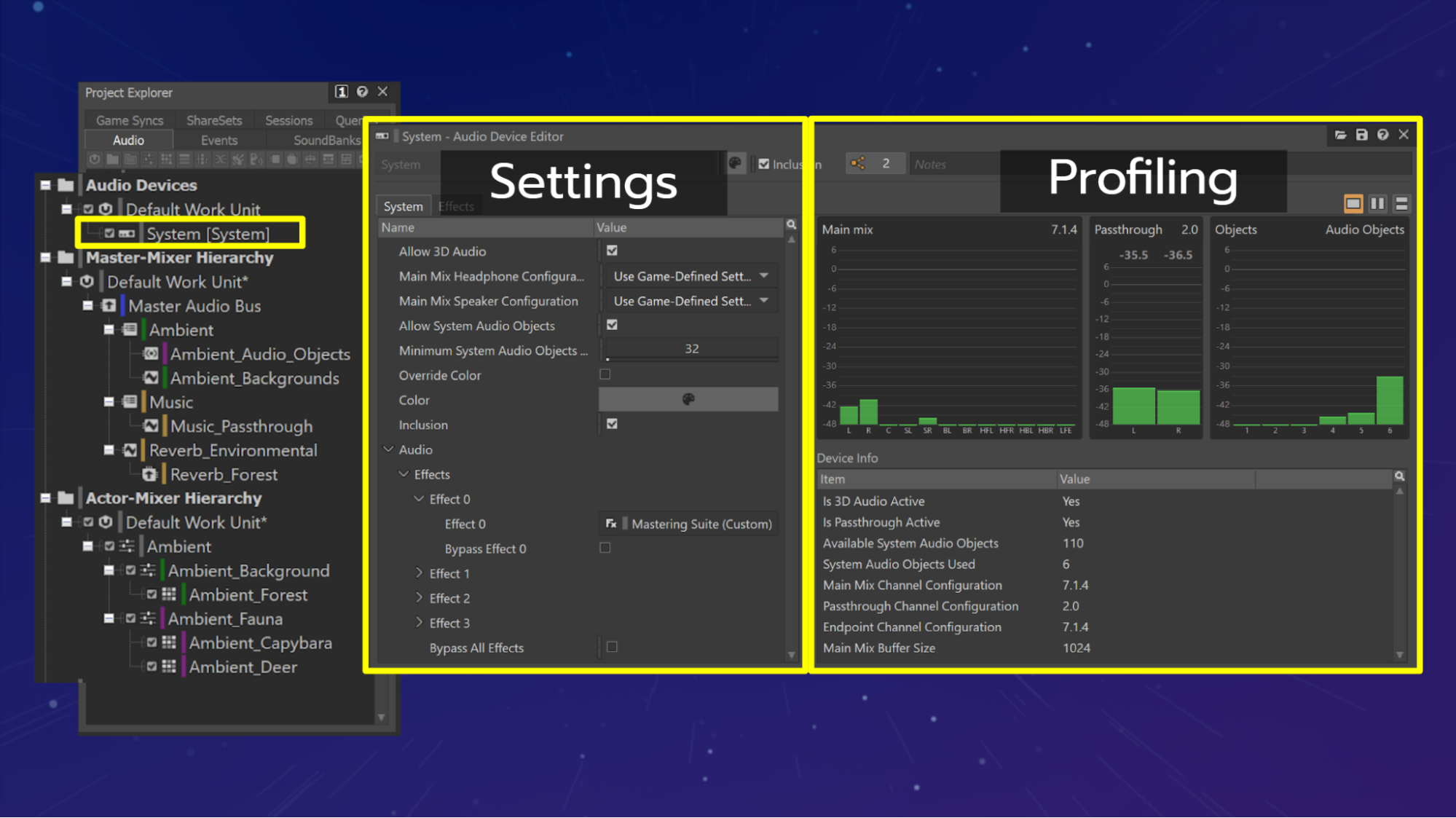
Audio Devices 작업 단위가 Project Explorer의 Audio 탭으로 이동했으며 이제 System Audio Device에 설정과 프로파일링 정보가 들어 있습니다.
Wwise 2021.1을 열면 먼저 Audio Device ShareSet가 Project Explorer의 Audio 탭이라는 새로운 위치로 옮겨진 것을 볼 수 있습니다. 이렇게 해서 Actor-Mixer와 Interactive Music 계층 구조에서 Master-Mixer를 거쳐 Wwize의 최종 출력이 종단점으로 전달되기 위해 준비되는 Audio Device까지 소리의 흐름을 나타낼 수 있게 되었습니다.
또한 새로운 크로스 플랫폼 System Audio Device는 주어진 종단점에서 사용할 수 있는 여러 가지 출력 구성에 대해 저작할 수 있는 Audio Device Editor의 속성을 표시해 줍니다. 뿐만 아니라 프로파일링할 경우 Device Info 창이 종단점에서 수신한 정보를 표시하여 초기화된 상태를 확인할 수 있게 해줍니다.
참고: 종단점 (Endpoint)
헤드폰이나 스피커로 전송되는 오디오의 최종 처리와 믹싱을 담당하는 시스템 장치(예: 플랫폼의 운영 체제 수준에서 오디오를 담당하는 부분)를 설명하기 위해 종단점이라는 단어를 사용합니다. 게임이 초기화되면 Wwise가 종단점의 오디오 구성(예: 2.0, 5.1, Windows Sonic for Headphones, PS5 3D Audio)에 대한 정보를 받아서 종단점에 알맞은 포맷으로 오디오를 렌더링합니다.
Audio Device 라우팅
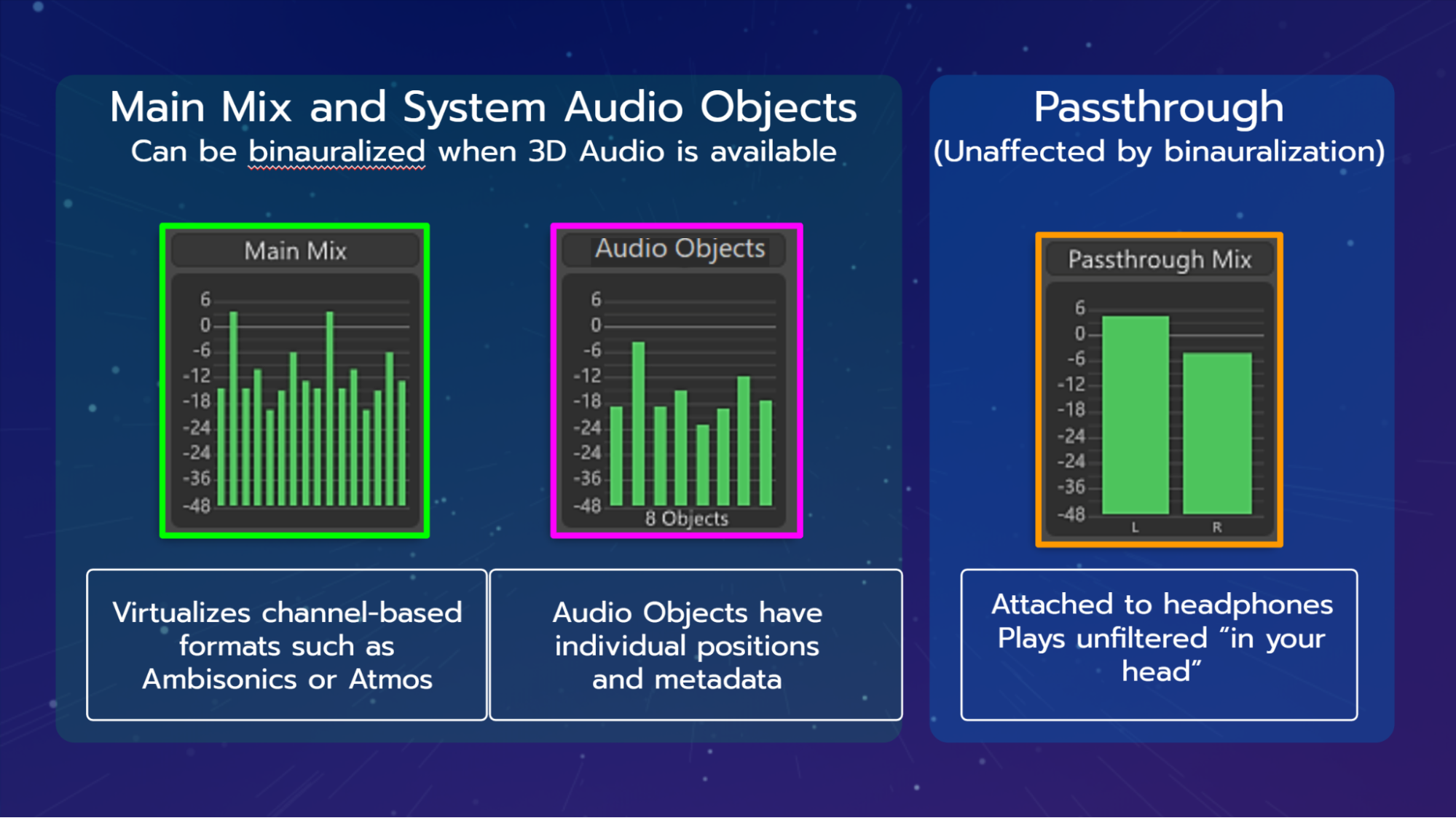
Main Mix, Audio Object, Passthrough Mix라는 세 가지 카테고리의 라우팅을 설명합니다.
System Audio Device에 대한 변경 사항에는 다음 형식의 조합을 수신할 수 있는 종단점으로의 최대 세 가지 도착 유형으로의 라우팅이 포함되어 있습니다:
- Main Mix (채널 기반) - Main Mix(혹은 Spatialized Bed)는 채널 기반 형식(예: 5.1, 7.1, 7.1.4, 앰비소닉)으로 렌더링되는 사운드와 해당 위치의 중간 표현입니다. System Audio Device에서 3D Audio가 활성화되었으며 종단점에 의해 초기화되었을 경우 이 라우팅은 가상화되고(이상적인 스피커 위치에 따라 가상으로 위치 지정됨) Binaural Technology(바이노럴 기술)을 사용하여 처리되는 데에 적합한 믹스를 생산합니다.
- Audio Object (모노) - Audio Objects에는 개별적인 메타데이터(예: 위치, 확산 등)가 있습니다. 이 메타데이터는 선택된 출력 구성에서 최적의 공간적 해상도를 생성하기 위해 종단점에 의해 사용될 수 있습니다. 이 Audio Objects는 System Audio Device에서 3D Audio가 활성화되었으며 종단점에 의해 초기화되었을 경우 System Audio Object로서 렌더링될 수 있습니다. [오디오 오브젝트가 공간적 정확도를 개선하는 방법의 훌륭한 개요는 제 1부를 확인해주세요]
- Passthrough Mix (스테레오) - Passthrough Mix는 System Audio Device에 의해 3D Audio가 활성화되거나 종단점에 의해 초기화되었는지의 여부에 상관 없이 종단점에서 바이노럴 기술을 우회하는 데에 적합한 믹스를 생산해내는 사운드 스테레오 구성입니다.
예시 상황: 가상 사운드워크(Soundwalk)
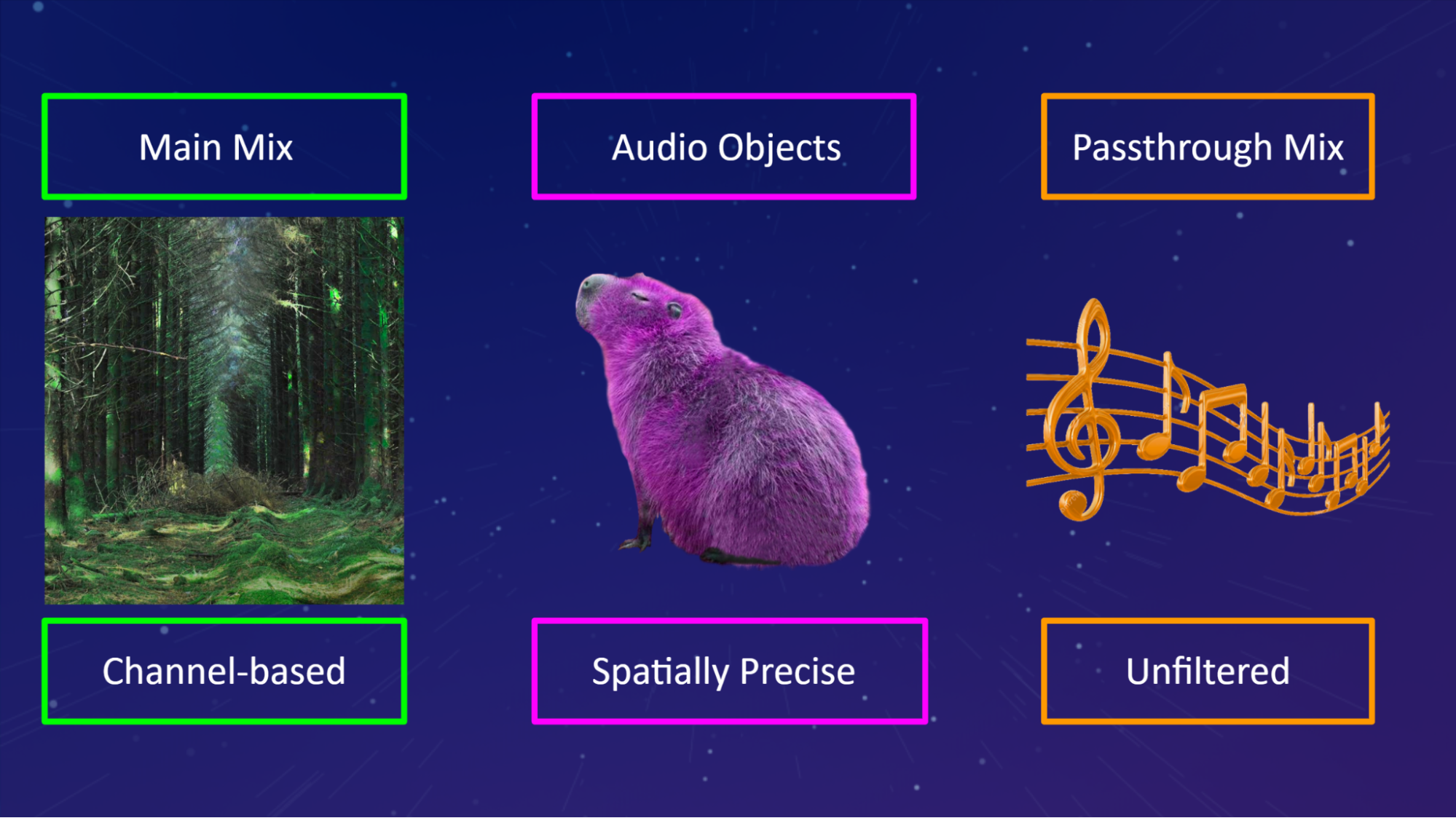
Main Mix (초록색), Audio Object (분홍색), Passthrough Mix (주황색)의 색 부호.
이 예시 상황은 풍부한 환경음을 가진 생생한 숲의 가상 현실 '사운드워크(소리로 걷기)' 경험의 사운드 구현을 살펴봅니다. 이 사운드워크는 System Audio Object를 포함한 공간적 렌더링 기술을 사용하여 헤드폰으로 출력됩니다.
서로 다른 System Audio Device 출력의 색 부호는 다음 구성표를 사용하여 표시됩니다.
- Audio Objects = 분홍색
- Main Mix = 초록색
- Passthrough = 주황색
이 출력은 사운드가 이 세 가지 구성으로 각각 명시적으로 라우팅되도록 구성되어 있지만, Master Mixer 계층 구조 안에서 'Same as parent' Audio Bus 구성을 활용하는 라우팅을 생성하는 능력은 Audio Device가 Output Settings에 따라 구성을 정의할 수 있도록 해줍니다.
참고: As Parent
Parent(상위 계층)는 이 Bus가 상위 계층의 버스 구성을 이어받는다는 것을 의미합니다. Master Audio Bus의 버스 구성은 암시적으로 Parent로 설정됩니다. 왜냐하면 연관된 오디오 출력 장치의 버스 구성을 이어받기 때문이죠. Audio나 Aux Bus가 Parent나 Audio Objects가 아닌 다른 것으로 설정되었을 경우 계층 구조의 이 레벨에서 서브믹스를 강제 생성합니다. 추가 참고: 보이스 파이프라인 이해하기, 버스 구성 이해하기
다른 개발과 마찬가지로, 맨 처음에는 뭔가 들리기 전에 먼저 사운드가 저작되어야 하는 무음의 세계에서 시작합니다.
첫 번째인 채널 기반 구현에서는, 7.1 채널 구성으로 믹스된 후 종단점에 의해 가상화되고 (선택적으로) 헤드폰으로 의해 바이노럴화되는 환경음을 통해 숲의 소리에 생생하게 느껴지는 것을 상상해볼 수 있습니다. Audio Bus에서 7.1.4 채널 구성을 통해 높이 기반 사운드를 소개하면 가상화된 채널 기반 사운드 씬을 더욱 확장할 수 있습니다. 마지막인 전체 구형의 Ambisonic 채널 구성에서는 가상 숲 환경 배경음을 최대 5차순의 공간화로 표현해서 수평선의 위아래 360도로 사운드를 제공할 수 있습니다.
참고: 가상화
HRTF 처리를 함께 사용하면 헤드폰을 사용하여 채널 구성을 '가상화'할 수 있습니다. 즉, 예를 들어 표준 거리를 사용한 후 바이노럴로 처리되어 7.1 채널 구성을 리스너의 머리 주변에서 '가상'으로 위치 지정하여 스피커의 위치를 시뮬레이션할 수 있죠.
Main Mix 저작하기
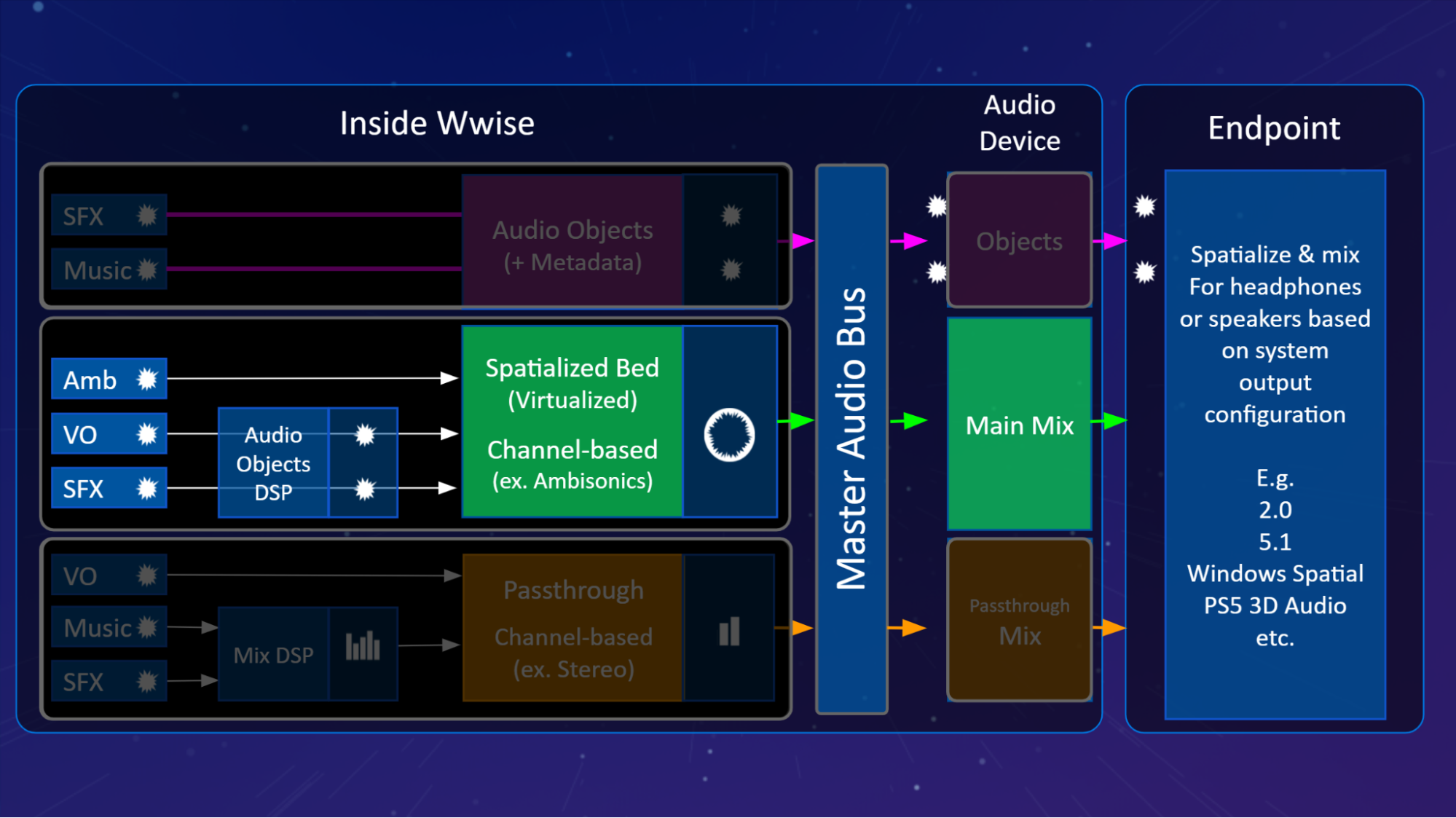
Wwise Main Mix 파이프라인.
Audio Device에 의해 Main Mix로 라우팅되는 사운드는 종단점에 의해 초기화된 채널 형식(Audio Device에 의해 지정되거나 Audio Bus Configuration에 의해 정의됨)으로 믹스됩니다. 채널 기반 오디오는 Audio Device에 의해 종단점으로 전달된 후 사용자가 정의한 출력 기반에 따라 스피커, 헤드폰, 혹은 바이노럴 처리를 사용하는 헤드폰으로 렌더링됩니다. 이 채널 기반 Main Mix는 지정된 스피커 구성으로 직접 출력되거나 서로 다른 헤드폰 종단점(Windows Sonic for Headphones, Sony Playstation 5 3D Audio, Dolby Atmos for Headphones, DTS Headphone:X)이 제공하는 3D Audio 기술을 사용하여 가상화되고 처리됩니다.
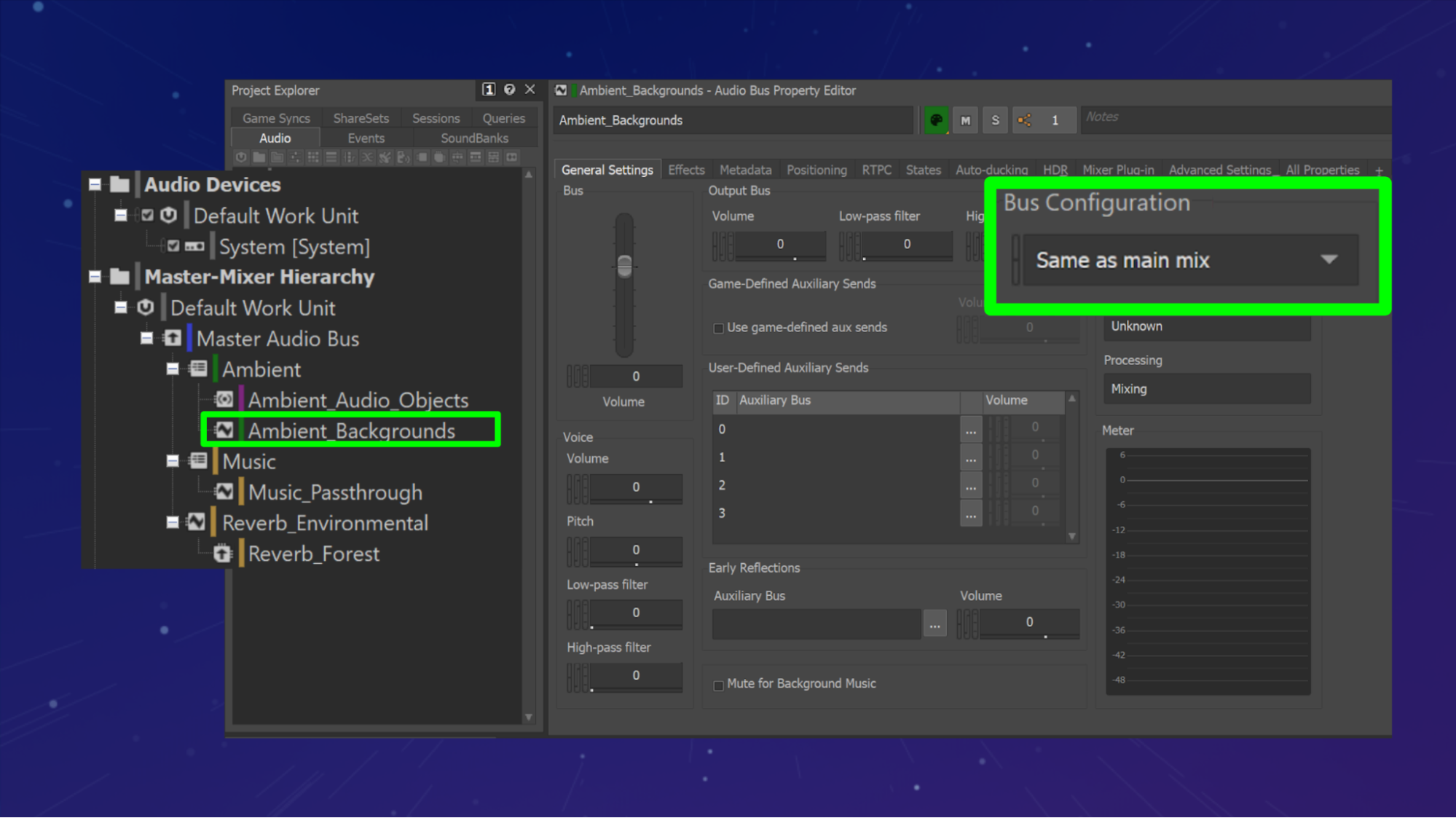
Wwise에서의 'Same as main mix' 버스 구성.
가상 숲 사운드워크 안에서 환경 배경음이 오디오 파이프라인을 따라 Main Mix의 일부로 전달되도록 해봅시다.
다음은 Wwise에서 Main Mix를 저작하는 단계입니다.
- 1 단계: Master Audio Bus의 하위 계층으로 'Ambient_Backgrounds'라는 Audio Bus를 만듭니다.
- 2 단계: Bus Configuration을 'Same as main mix'로 설정합니다.
- 3 단계: Actor-Mixer 계층 구조에서 Main Mix의 일부가 되어야 할 사운드를 'Ambient_Backgrounds' Bus로 라우팅합니다.
숲 환경음의 일부로 표현되어야 하는 사운드는 이 버스로 라우팅되며 System Audio Device의 Main Mix 채널 구성(Main Mix Headphone과 Speaker Configurations 설정을 사용하여 정의되거나 종단점에 의해 초기화됨)에 따라 믹스됩니다.
Main Mix는 종단점에 의해 정의된 출력 구성으로 렌더링할 수 있다는 유연함이 있으며 다양한 청취 환경에 따라 적응할 수 있습니다. 최대 5차 앰비소닉으로 렌더링할 수 있으며 최대 7.1.4까지의 채널 구성을 사용할 수 있는 Main Mix는 사용 가능할 경우 3D Audio 기술을 활용할 수 있는 공간화된 베드의 일부로 위치적 사운드의 표현을 최적화할 수 있습니다.
Audio Object 저작하기
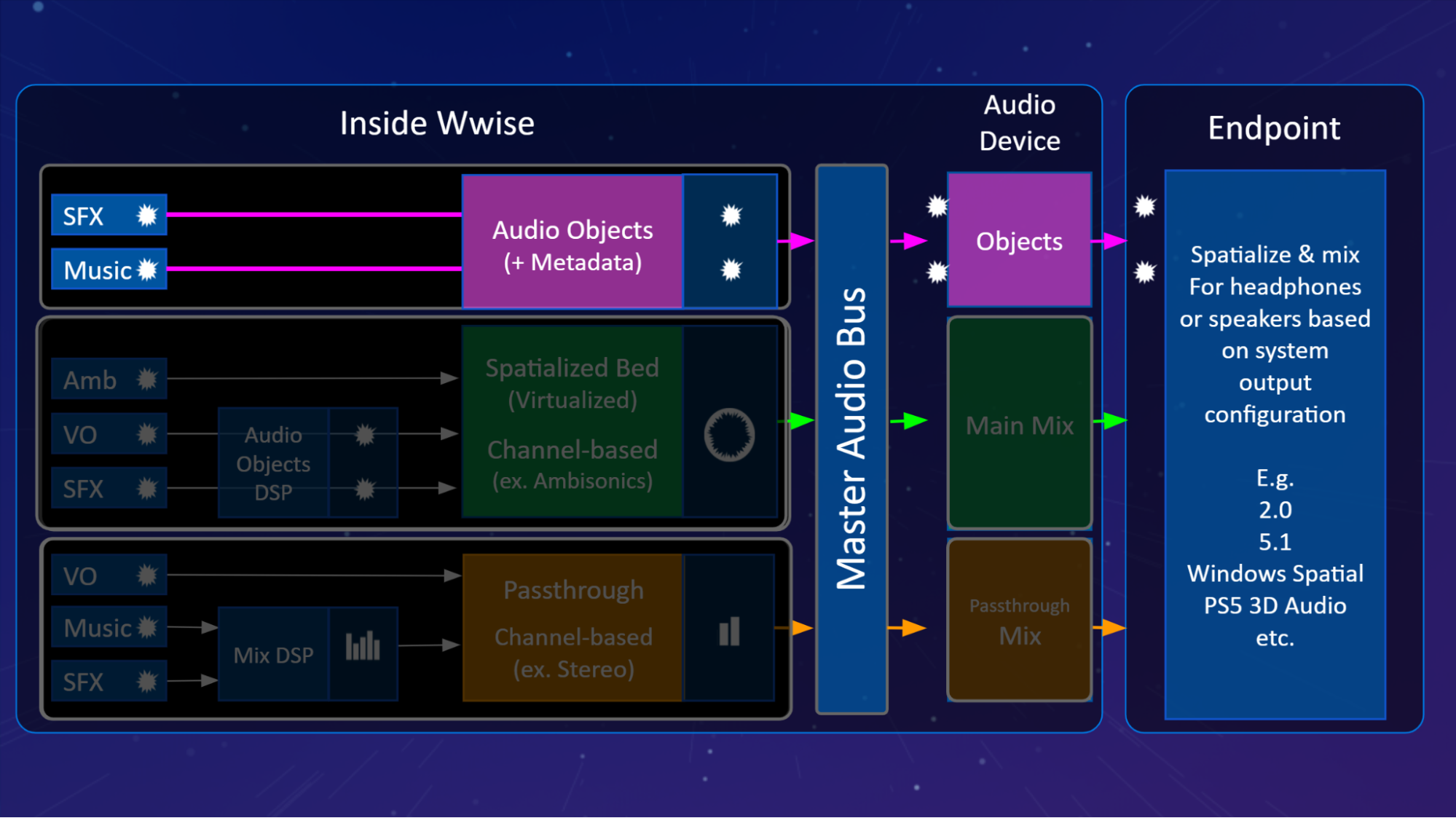
Wwise Audio Object 파이프라인.
Audio Device에 의해 Audio Object로 라우팅되는 사운드는 개별적인 Audio Object로 유지되며 메타데이터를 종단점으로 전달합니다 (예: 위치, 확산 등). 오브젝트 기반 오디오는 Audio Device에 의해 종단점으로 전달된 다음 사용자가 정의한 출력 환경인 스피커, 헤드폰, 혹은 바이노럴 처리를 사용하는 헤드폰으로 렌더링됩니다. Audio Object는 서로 다른 헤드폰 종단점(Windows Sonic for Headphones, Sony Playstation 5 3D Audio, Dolby Atmos for Headphones, DTS Headphone)이 제공하는 3D Audio 기술을 사용하여 위치 지정되고 처리될 수 있습니다.
참고: 오브젝트 기반 오디오 이해하기에서 발췌한 내용
System Audio Device는 Wwise Audio Device 기본 종류 중에서 Audio Object를 지원하는 유일한 종류입니다. System Audio Device는 종단점의 성능과 System Audio Device 설정에 따라 종단점으로 전달할 출력의 조합을 결정합니다.
System Audio Device는 다음 규칙에 따라 Audio Object를 Main Mix, Passthrough Mix, System Audio Object로 라우팅합니다.
> Audio Object는 다음 요구 사항을 충족할 경우에만 System Audio Object로서 종단점으로 라우팅됩니다.
- 3D 위치가 있습니다.
- Speaker Panning / 3D Spatialization Mix가 100%로 설정되어 있습니다.
- 모든 채널이 리스너와 수평면에 있습니다.
- 모든 채널을 감당하기에 충분한 System Audio Object가 있습니다. 다시 말해 System Audio Objects Used의 개수는 프로파일링할 때 Audio Device Editor에서 표시되는 Available System Audio Object의 개수를 초과하지 않아야 합니다 (아래 그림 참고).
- 참고: Available System Audio Object의 최대 개수를 초과하지 않는 것이 좋습니다. Main Mix로 라우팅되는 잉여 Audio Object는 다르게 처리되어 오디오가 다르게 들릴 수 있습니다. System Audio Object는 선입 선출 우선 순위를 사용하여 할당됩니다.
> 위의 요구 사항을 충족하지 않는 Audio Object는 다음 요구 사항을 모두 충족할 경우에만 Passthrough Mix로 라우팅됩니다.
- 모노나 스테레오 채널 구성이 있는 경우.
- 3D 위치를 전혀 사용하지 않는 경우.
> 위의 요구 사항에 충족하지 않는 Audio Object는 Main Mix로 라우팅됩니다.
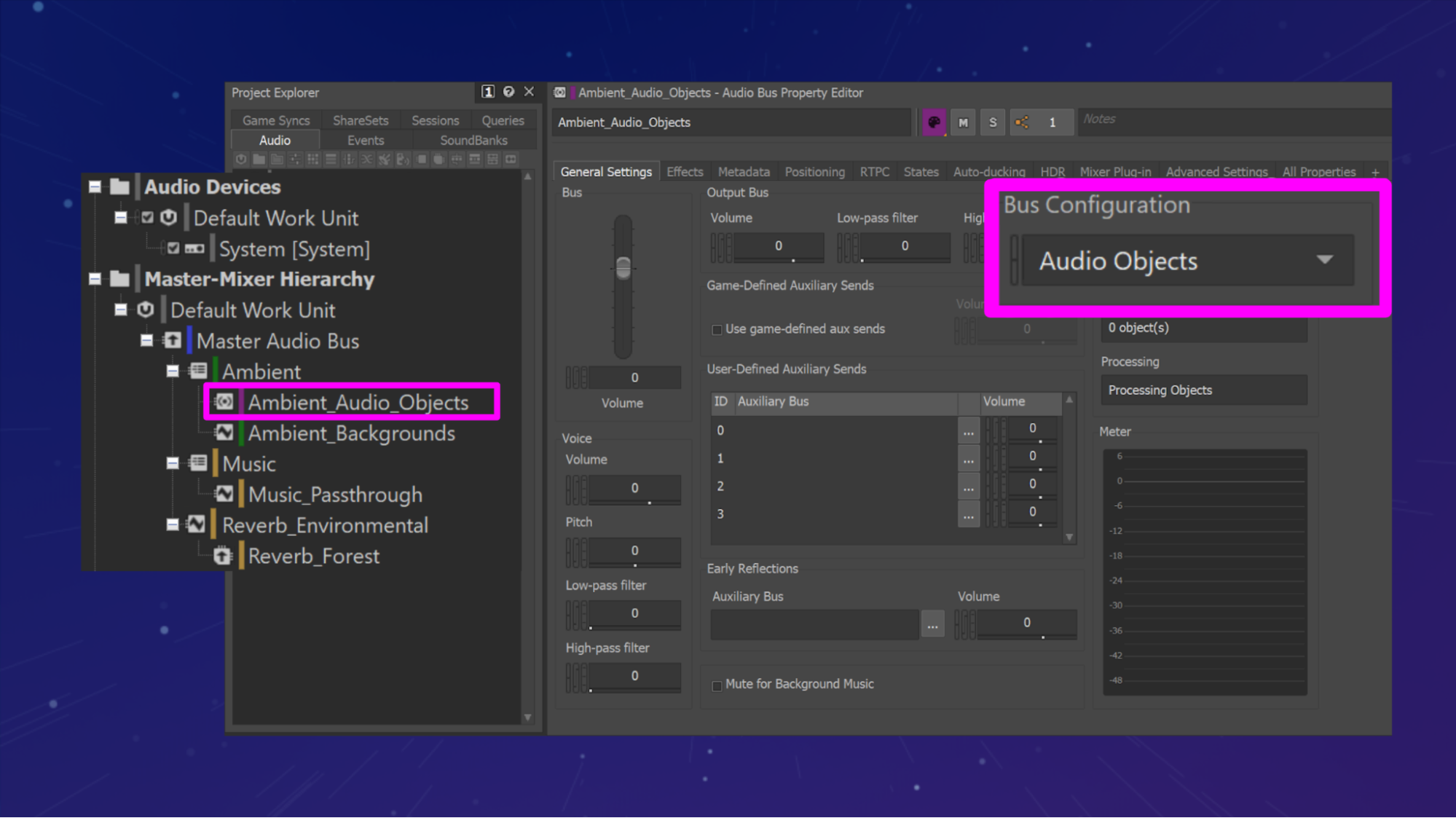
Wwise에서의 'Audio Objects' 버스 구성.
다시 가상 숲 사운드워크로 돌아가서 다양한 숲 속 동물의 사운드가 개별적인 Audio Object(사용 가능할 경우)로 표현되도록 구성해봅시다.
다음은 Wwise에서 Audio Object를 저작하는 단계입니다:
- 1 단계: Master Audio Bus의 하위 계층으로 'Ambient_Audio_Objects'라는 Audio Bus를 만듭니다.
- 2 단계: Bus Configuration을 'Audio Objects'로 설정합니다.
- 3 단계: Actor-Mixer 계층 구조에서 종단점에서 Audio Object로 유지되어야 할 사운드를 'Ambient_Audio_Objects' Bus로 라우팅합니다.
종단점에서 3D Audio를 사용할 수 있으며 System Audio Object가 사용 가능할 경우 Audio Object는 System Audio Device에 의해 종단점으로 전달됩니다. 숲의 동물 소리는 이 버스로 라우팅되어야 하며, Master Audio Bus로 전달된 다음 종단점에 의해 사용자가 정의한 출력 구성(스피커, 헤드폰, 바이노럴 처리를 사용하는 헤드폰)으로 렌더링되는 Audio Device로 전달되어야 합니다. Audio Object가 활성화된 종단점에서 System Audio Object의 가용성이 최대치에 도달한 경우 Audio Object는 종단점이나 Audio Device Headphone/Speaker Configuration 설정에 의해 설정된 채널 기반 구성으로 렌더링됩니다.
참고: 왜 앰비소닉 대신 Audio Object를 사용할까요? 간단히 말해 Audio Object는 처리 비용에 상관 없이 가장 최적의 공간적 렌더링을 제공해줍니다. 반면 앰비소닉은 비용이 고정적이며 (고정된 채널 개수) 비용 대비 공간적 해상도를 조정합니다. 다음 글은 Ambisonic 형식에 대해 좋은 개요를 제시하며, Ambisonic을 중간 공간 표현으로 사용할 수 있는 방식을 잘 설명해줍니다.
Audio Object는 공간적 정확도를 최고 수준으로 유지하며 제공되는 모든 출력 구성에서 최고도의 유연성을 제공해줍니다. Audio Device에서 믹싱 과정 도중 3D 위치를 포함한 Metadata를 파괴하지 않고 그대로 유지하는 것은 아주 중요합니다. 3D 위치가 없는 Audio Object는 Audio Device에 의해 Main Mix로 믹싱됩니다.
Passthrough Mix 저작하기

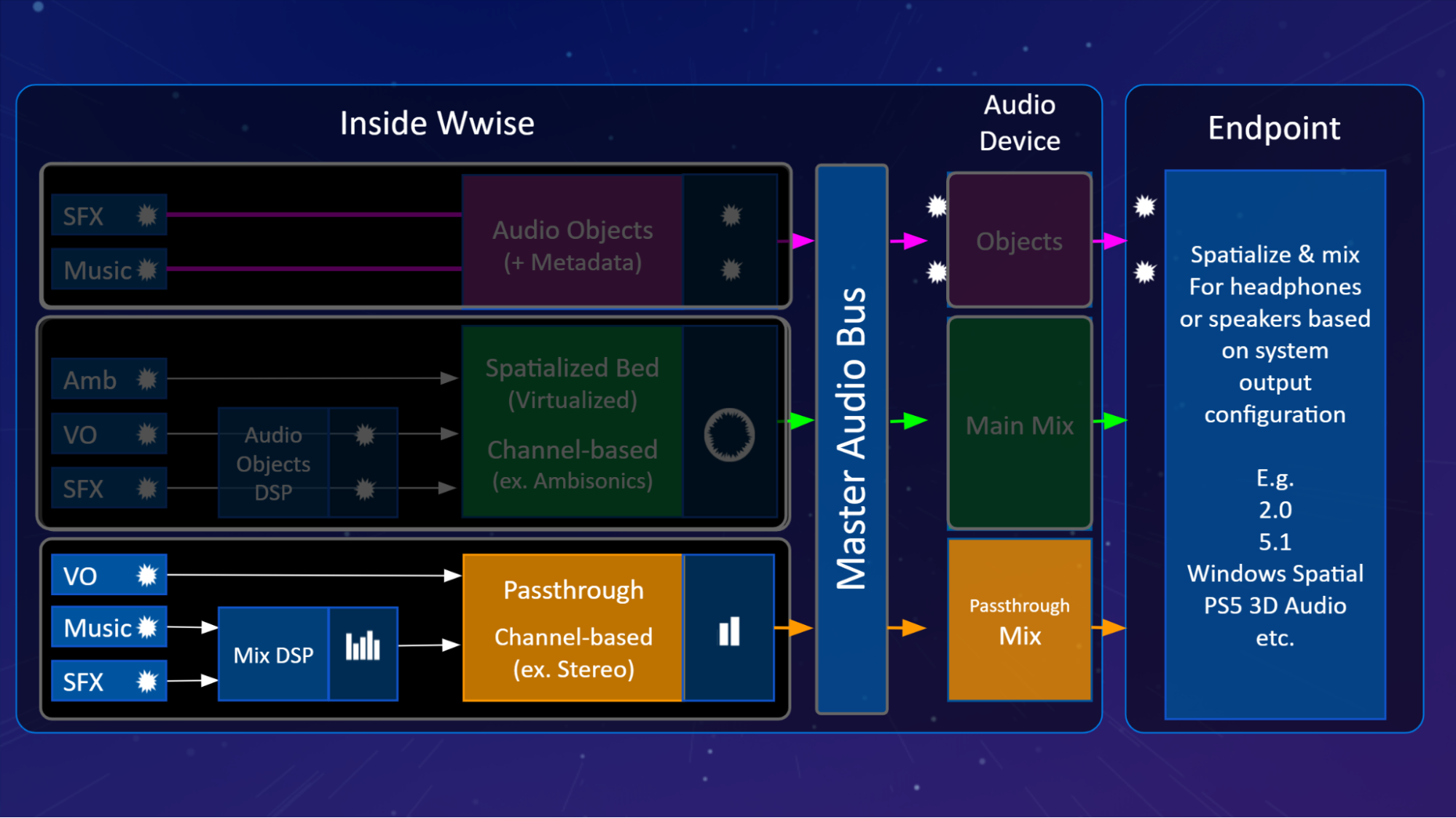
Wwise Passthrough Mix 파이프라인.
Audio Device에 의해 Passthrough Mix로 라우팅되는 사운드는 Passthrough Mix의 종단점에 의해 초기화된 채널 형식으로 믹싱되며 3D Audio 기술에 의해 처리되지 않습니다. 3D Audio를 사용할 수 없거나 활성화되지 않은 경우 Passthrough Mix로 라우팅되는 사운드는 System Audio Device의 Main Mix 채널 구성(Main Mix Headphone과 Speaker Configurations 설정에 의해 정의되거나 종단점에 의해 초기화됨)에 따라 믹싱됩니다.
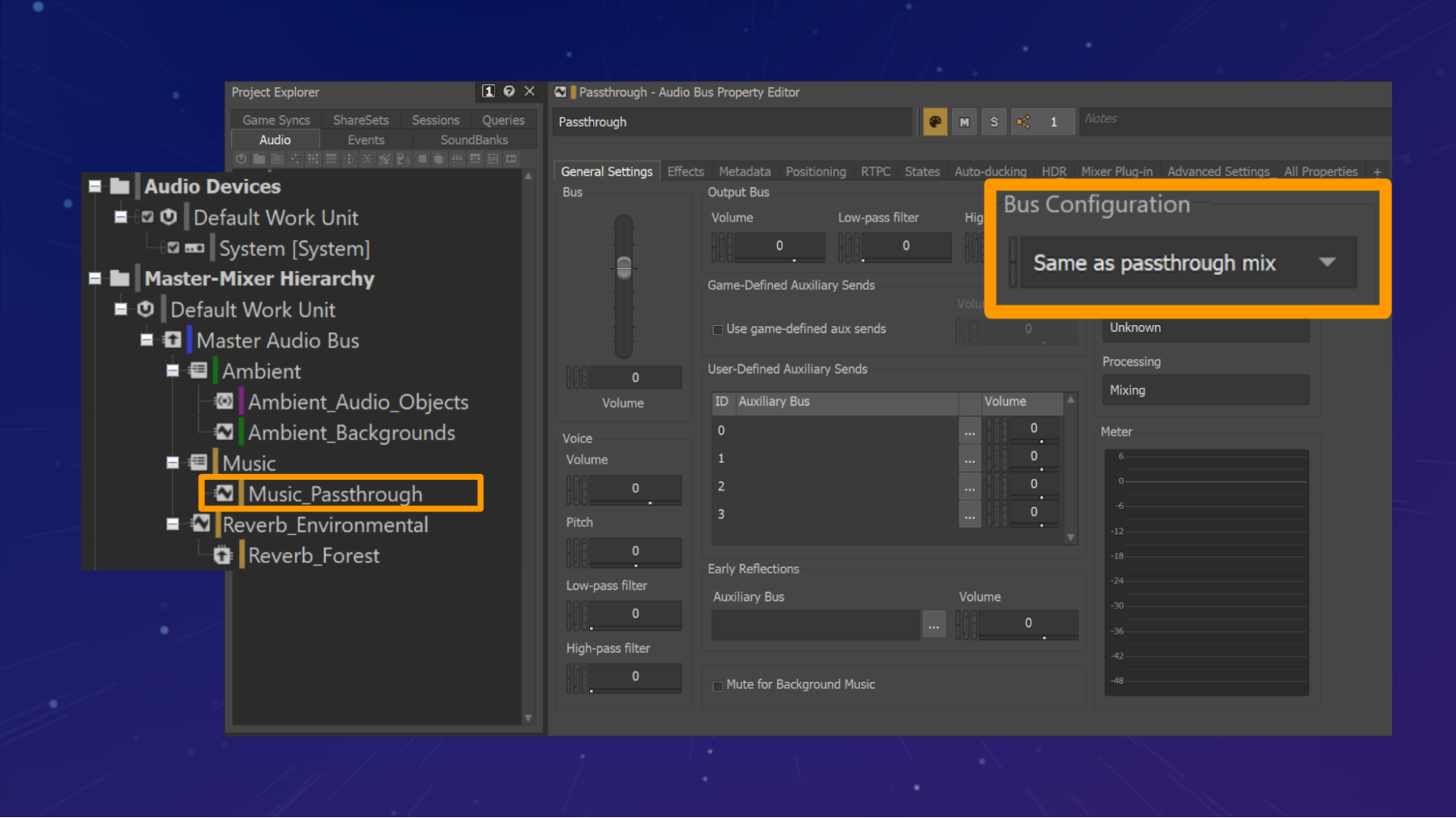
Wwise에서의 'Same as Passthrough Mix' Bus Configuration.
이제 계속해서 가상 '사운드워크'의 오디오를 구현해봅시다. 이번에는 엑스트라다이어제틱 음악 (다이어제틱이 아닌 외부, 즉 숲 밖에 존재하는 음악)을 추가해서 숲의 환경음을 뒷받침해봅시다.
다음은 Wwise에서 Passthrough Mix를 저작하는 단계입니다.
- 1 단계: Master Audio Bus의 하위 계층으로 'Music_Passthrough'라는 Audio Bus를 만듭니다.
- 2 단계: Bus Configuration을 'Same as Passthrough Mix'로 설정합니다.
- 3 단계: 종단점에 의해 주파수 콘텐츠가 처리되지 않아야 하는 음악을 'Music_Passthrough' Bus로 라우트합니다.
그러면 음악이 믹싱된 후 Master Audio Bus로 라우팅되고, 그 후 3D Audio 기술에 의해 처리되지 않은 채로 믹싱되기 위해 사운드가 종단점으로 전달되는 Audio Device로 라우팅됩니다.
Passthrough Mix 저작은 사운드나 음악의 전체 주파수와 원래의 채널 구성이 종단점에 있는 3D Audio 처리에 의해 영향을 받지 않고 그대로 유지되도록 해줍니다. 어떤 사운드 혹은 사운드의 어떤 부분이 필터링되지 않은 채로 유지될지의 여부는 종종 상호작용 시나리오의 내용과 의도에 따라 결정됩니다.
창의적인 라우팅 방법
명시적인 라우팅 결정 외에 Master Mixer의 계층 구조적 상속을 활용할 수 있는 기능은 주어진 출력 구성의 장점을 활용할 수 있는 값진 유연성을 제공합니다. 다음 섹션에서는 Audio Object에서의 효과 사용과 여러 가지 Reverb 라우팅 가능성을 살펴보게 됩니다.
효과와 오브젝트 처리기
Audio Object에서의 효과
Master Mixer Hierarchy에 있는 효과는 소스를 채널 구성으로 믹싱하지 않고 개별적인 Audio Object로 처리할 수 있도록 구성되었습니다. 그렇기 때문에 Audio Bus를 통과하는 모든 Audio Object는 Metadata를 유지하면서 이 효과의 인스턴스를 받게 됩니다. 이 방식은 Actor-Mixer Hierarchy에서 효과가 Master Mixer Hierarchy에 도달하기 전에 각 보이스에서 개별적으로 적용되는 처리 방식과 비슷합니다.
Master Mixer 계층 구조에서 각 Audio Object에 효과를 처리하는 CPU 비용은 원하는 결과와 사용 가능한 리소스에 대해 균형을 맞춰서 측정해야 합니다. Audio Bus의 채널 구성을 명시적으로 결정하는 것은 특정 플랫폼에 따라 효과 인스턴스의 양을 최적화하는 데에 도움을 줍니다.
Wwise Compressor
Wwise Compressor가 Audio Object의 처리를 최적화하고 효과에 의한 각 Audio Object의 개별적 처리에 대해 감소된 CPU를 제공할 수 있도록 재구성되었습니다. Audio Objects 구성으로 설정된 Audio Bus에서 사용할 경우 Wwise Compressor는 Audio Bus의 출력에서 Audio Object를 채널 구성으로 믹싱하지 않으며 그룹으로 모으고 평가합니다. 이 그룹의 볼륨을 측정해 결과적인 볼륨 상쇄값이 개별적인 각 Audio Object에 적용되어 Audio Bus의 출력에서 Metadata를 유지할 수 있게 해줍니다.
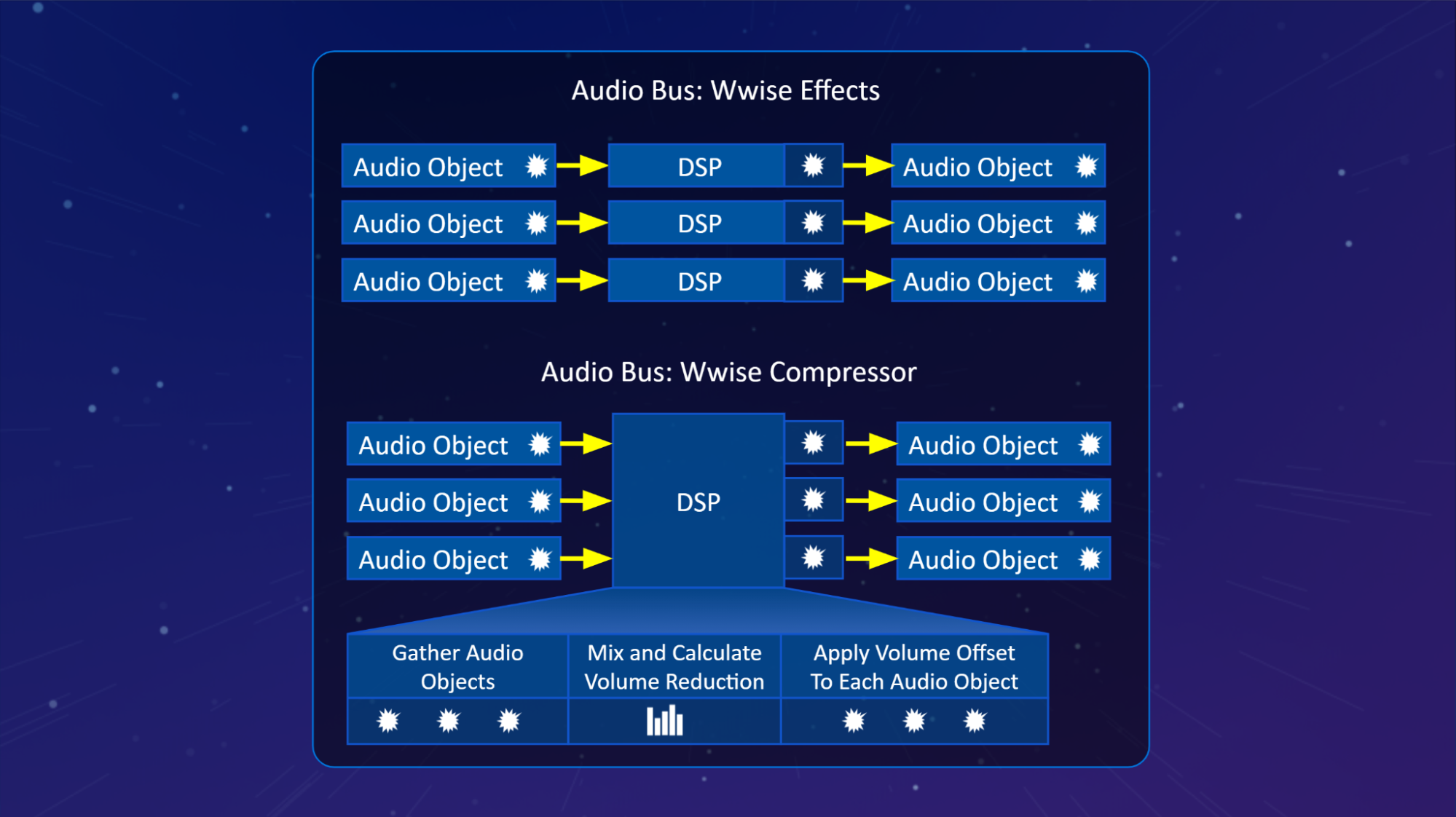
Wwise Compressor가 개별적인 Audio Object를 모으고, 평가하고, 처리하는 것과 Audio Bus가 개별적인 Audio Object를 처리하는 것의 비교.
숲의 환경음 예시에서 Wwise Compressor를 사용한 것과 마찬가지로 숲 속 동물 소리의 동적 범위를 제어해서 환경 배경음과 환경적 요소 사이의 균형을 맞추는 데 도움을 줄 수 있습니다. 이 작업은 가상 '사운드워크'의 숲 속 동물 소리가 라우팅된 'Ambient_Audio_Objects' Audio Bus에 Wwise Compressor를 사용하여 실행할 수 있습니다.
Reverb
숲 속 동물 소리에 Reverb(잔향)를 추가하면 가상 사운드워크 도중 환경 안에 소리를 고정시키는 데에 도움이 됩니다. Actor-Mixer Hierarchy에서의 사운드는 Game Auxiliary Sends 속성 설정을 통해 라우팅될 수 있으며, 사운드의 복사본을 연관된 Aux Bus로 라우팅하여 Reverb와 같은 효과를 사용하여 사운드를 초리할 수 있습니다.
Aux Bus는 특정 채널 구성으로 설정하거나 다음 세 가지 Bus Configuration 중 하나로 정의하여 종단점에 의해 초기화된 구성을 이어 받을 수 있습니다.
-
Same as Parent: Audio나 Aux Bus가 Parent Bus의 구성을 이어 받습니다. 이 버스와 Master Audio Bus 간에 Bus 구성이 명시적으로 설정되지 않았을 경우 Master Audio Bus에서 설정된 구성이 사용됩니다.
-
Same as Main Mix: Audio나 Aux Bus가 종단점과 System Audio Device 설정에 의해 설정된 Main Mix 구성을 이어 받습니다. 이 버스와 Master Audio Bus 간에 Bus 구성이 명시적으로 설정되지 않았을 경우 종단점과 Main Mix의 Audio Device에 의해 설정된 구성이 사용됩니다.
-
Same as Passthrough Mix: Audio나 Aux Bus가 System Audio Device에서의 종단점에 의해 설정된 Passthrough Mix 구성을 이어 받습니다. 이 버스와 Master Audio Bus 간에 Bus 구성이 명시적으로 설정되지 않았을 경우 종단점과 Passthrough Mix의 Audio Device에 의해 설정된 구성이 사용됩니다.
바이노럴 믹싱의 가능성을 염두에 두고 Reverb를 설정할 경우 3D Audio가 활성화되었으며 Audio Device의 설정에서 허용된 종단점에 의해 Reverb를 처리할 것인지의 여부를 고려해야 합니다. 두 가지 선택 모두 창의적인 고려 사항으로 유효하기 때문에 두 상황을 모두 염두에 두고 Reverb가 라우팅될 수 있는 여러 다른 방법을 살펴봅시다.
Wwise Authoring에서 'Reverb_Environmental'라는 Audio Bus의 하위 계층으로 'Reverb_Forest'라는 Aux Bus를 만드세요.
Reverb: Passthrough Mix
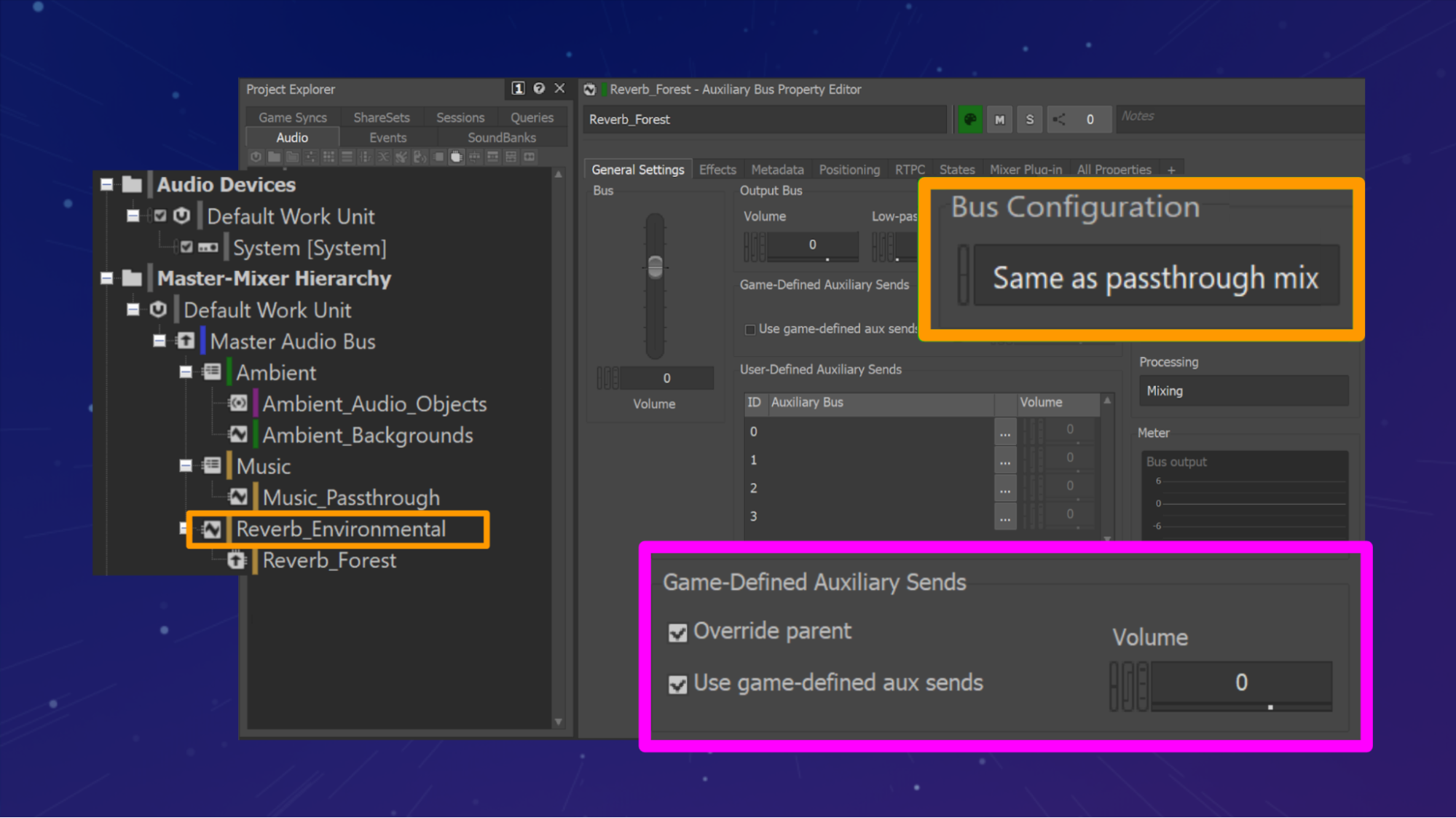
Wwise에서 Environmental Reverb가 'Same as Passthrough Mix' Bus Configuration을 사용하도록 설정합니다.
이 예시는 'Reverb_Forest' Aux Bus에 'Same as passthrough mix' Bus Configuration을 사용하며 Audio Device에서의 종단점에서 설정한 채널 구성을 이어 받게 됩니다. 'Reverb_Forest' Aux Bus로 라우팅되는 사운드는 종단점에서 바이노럴 기술을 우회하는 데에 적합한 믹스가 됩니다. Passthrough Mix를 활용하면 3D Audio로부터의 추가 처리 없이 Reverb 효과를 유지해서 추가적인 필터링 없이 전체 주파수 표현을 유지할 수 있습니다.
Reverb: Main Mix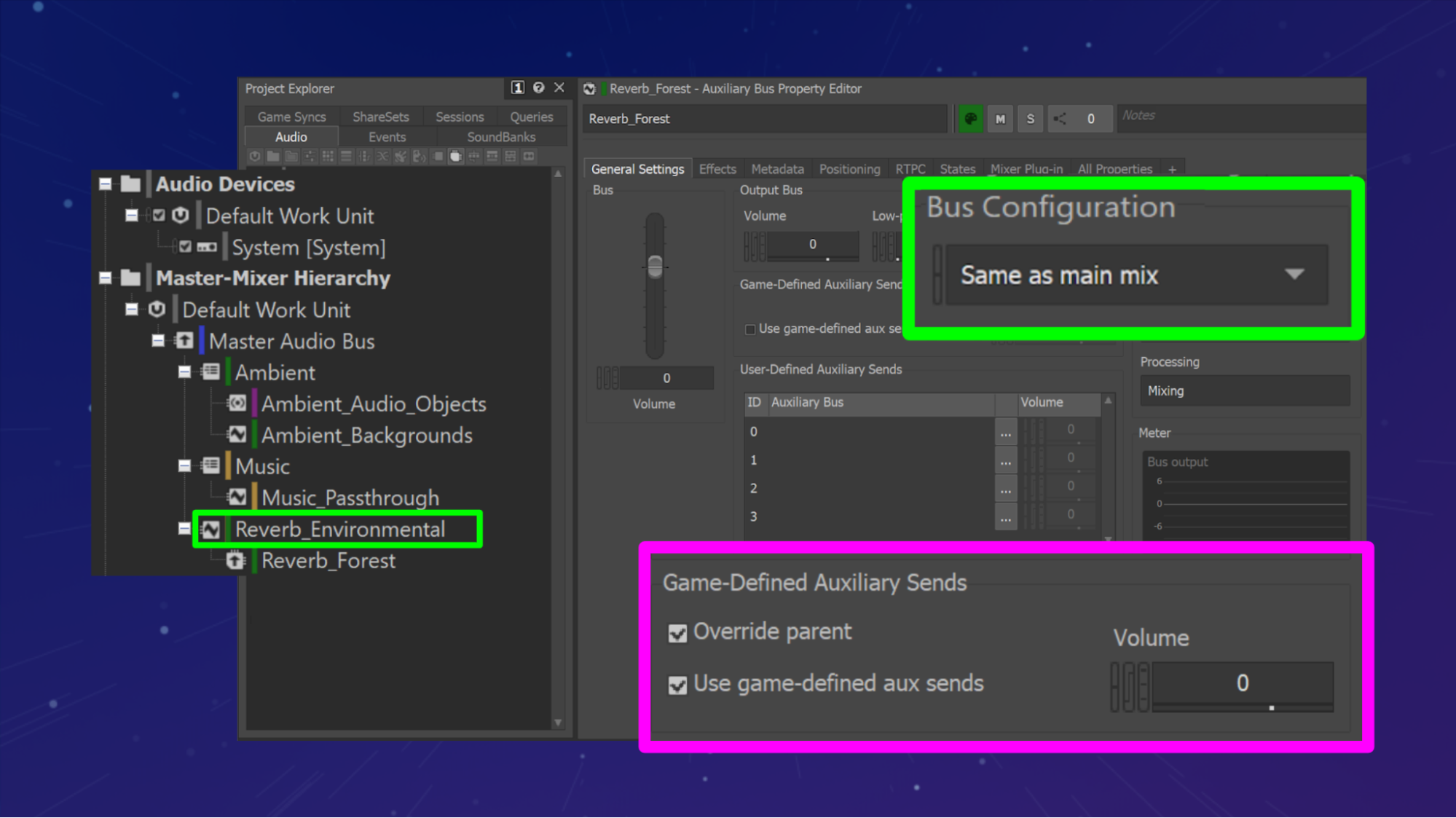
Wwise에서 Environmental Reverb가 'Same as Main Mix' Bus Configuration을 사용하도록 설정합니다.
또는 'Same as main mix' Bus Configuration을 'Reverb_Forest' Aux Bus에 사용하여 Audio Device로부터 Main Mix 채널 구성을 이어 받을 수도 있습니다. 'Reverb_Forest' Aux Bus로 라우팅된 사운드는 종단점에서 Binaural Technology를 사용하는 데에 적합한 믹스가 됩니다. Reverb에 Main Mix를 활용하면 3D Audio가 활성화되었으며 Audio Device의 설정에서 허용되는 종단점에 의해 Reverb를 추가 처리할 수 있습니다. 이 방식은 위치가 지정되어야 하며 바이노럴 처리의 이점을 활용할 수 있는 Reverb에서 흥미로운 결과를 얻을 수 있습니다.
Custom Metadata: Wwise System Output Settings
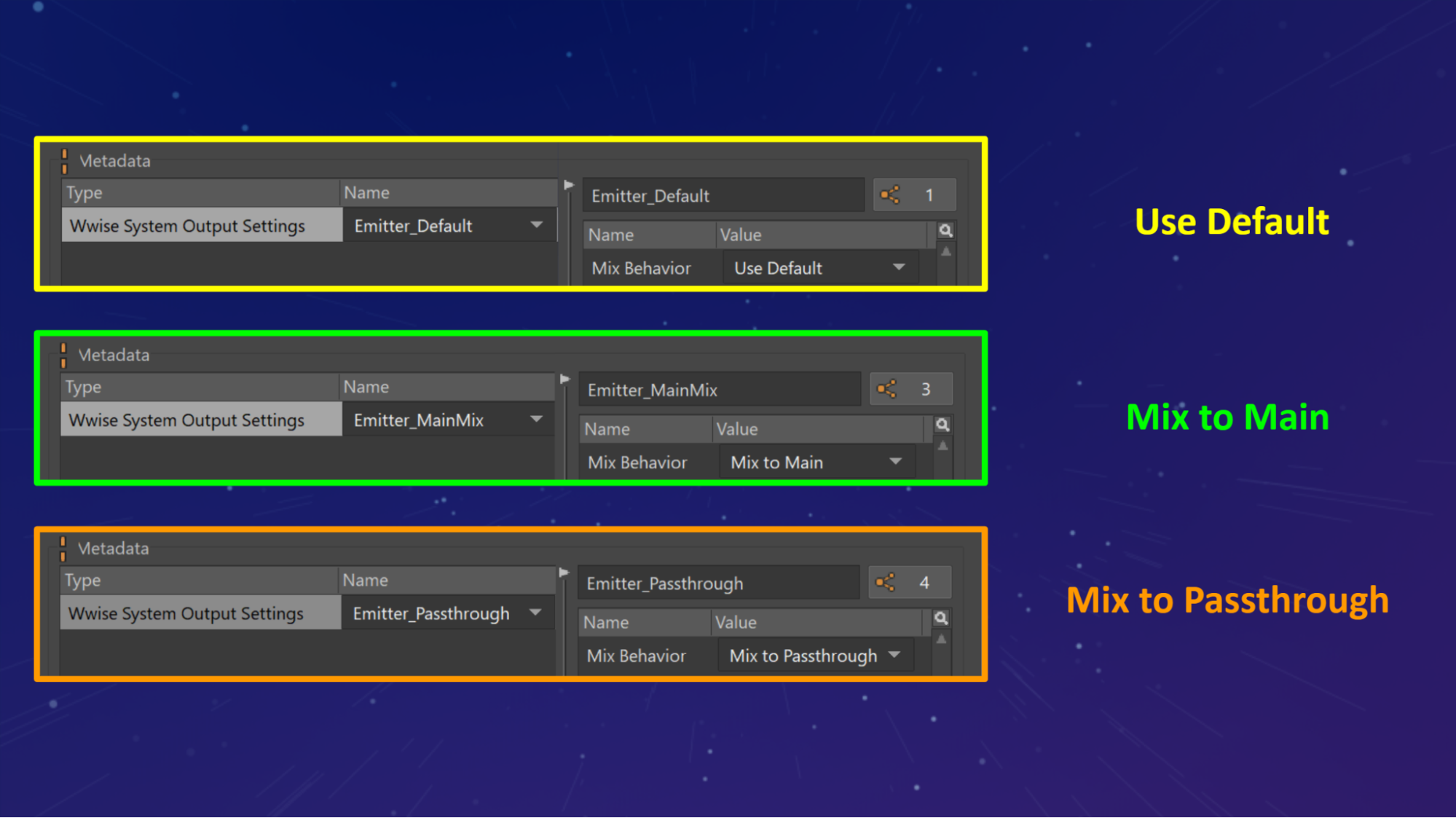
Wwise System Output Settings의 Custom Metadata
Property Editor에서는 Wwise 파이프라인을 통과하면서 사운드에 연결될 수 있는 메타데이터를 저작할 수 있는 새로운 작업 과정이 제공됩니다. 지정할 수 있는 첫 번째 메타데이터 타입은 Wwise System Output Settings와 관련되어 있습니다. Actor-Mixer or Master-Mixer Hierarchy에 있는 Wwise Object의 경우 사운드 메타데이터의 일부 혹은 Custom이나 ShareSet로 Mix Behavior를 명시적으로 정의할 수 있습니다. 이렇게 하면 Master Mix 안에 있는 한 Bus Configuration의 Audio Bus로 라우팅되는 사운드가 대신 Audio Device의 Main Mix나 Passthrough Mix의 설정을 이어 받을 수 있게 됩니다. 이 유연성은 사운드 종류에 따라 사운드를 구성함과 동시에 특정 사운드를 라우팅하거나 사운드 그룹이 Audio Bus에서 설정된 믹스 구성과 다른 믹스 구성을 이어 받도록 해주는 유연성을 유지할 수 있도록 해줍니다.
Wwise 계층 구조 라우팅
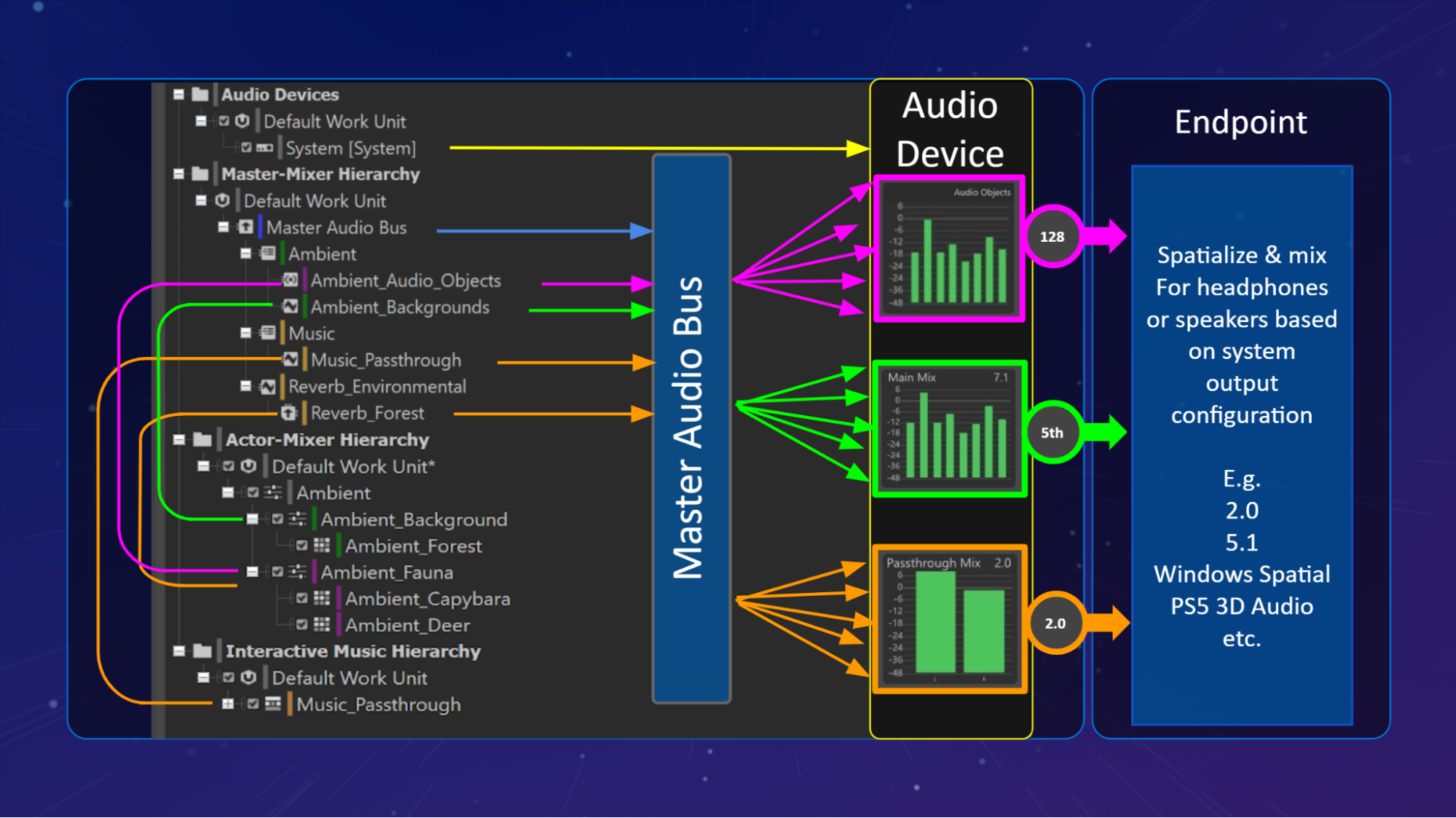
헤드폰 개요를 위한 Wwise 계층 구조에서 라우팅하기.
Actor-Mixer, Master-Mixer, Audio Device를 통과하는 사운드 라우팅의 이해를 돕기 위해 사운드가 Wwise에서 Audio Object가 활성화된 종단점으로 흐르기까지 신호의 흐름을 위에서 아래로 표시할 수 있도록 계층 구조를 배열했습니다.
Wwise 계층 구조 라우팅 - Audio Object
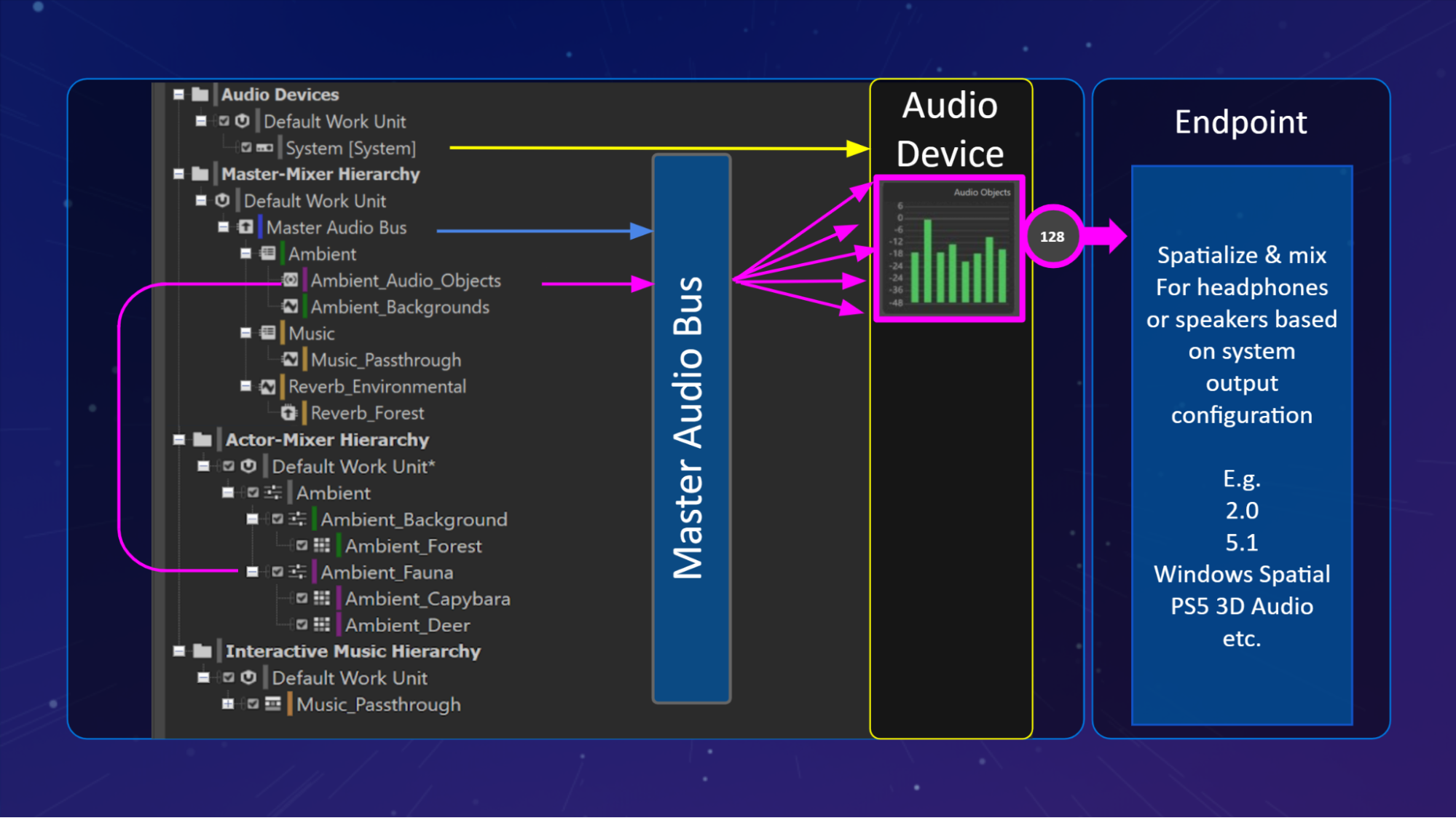
Audio Object로 Wwise 계층 구조 라우팅하기 개요.
'Ambient_Fauna' Actor-Mixer는 'Ambient_Audio_Objects' Audio Bus로 라우팅되고 있습니다. 이 버스의 Bus Configuration은Metadata를 포함한 Audio Object로서 Audio Device로 전달될 수 있도록 'Audio Objects'로 설정되어 있습니다. Audio Object가 수신되면 헤드폰용으로 바이노럴 처리를 할지의 결정 여부와 함께 Audio Object의 위치가 출력 구성으로 믹싱됩니다.
Wwise 계층 구조 라우팅 - Main Mix
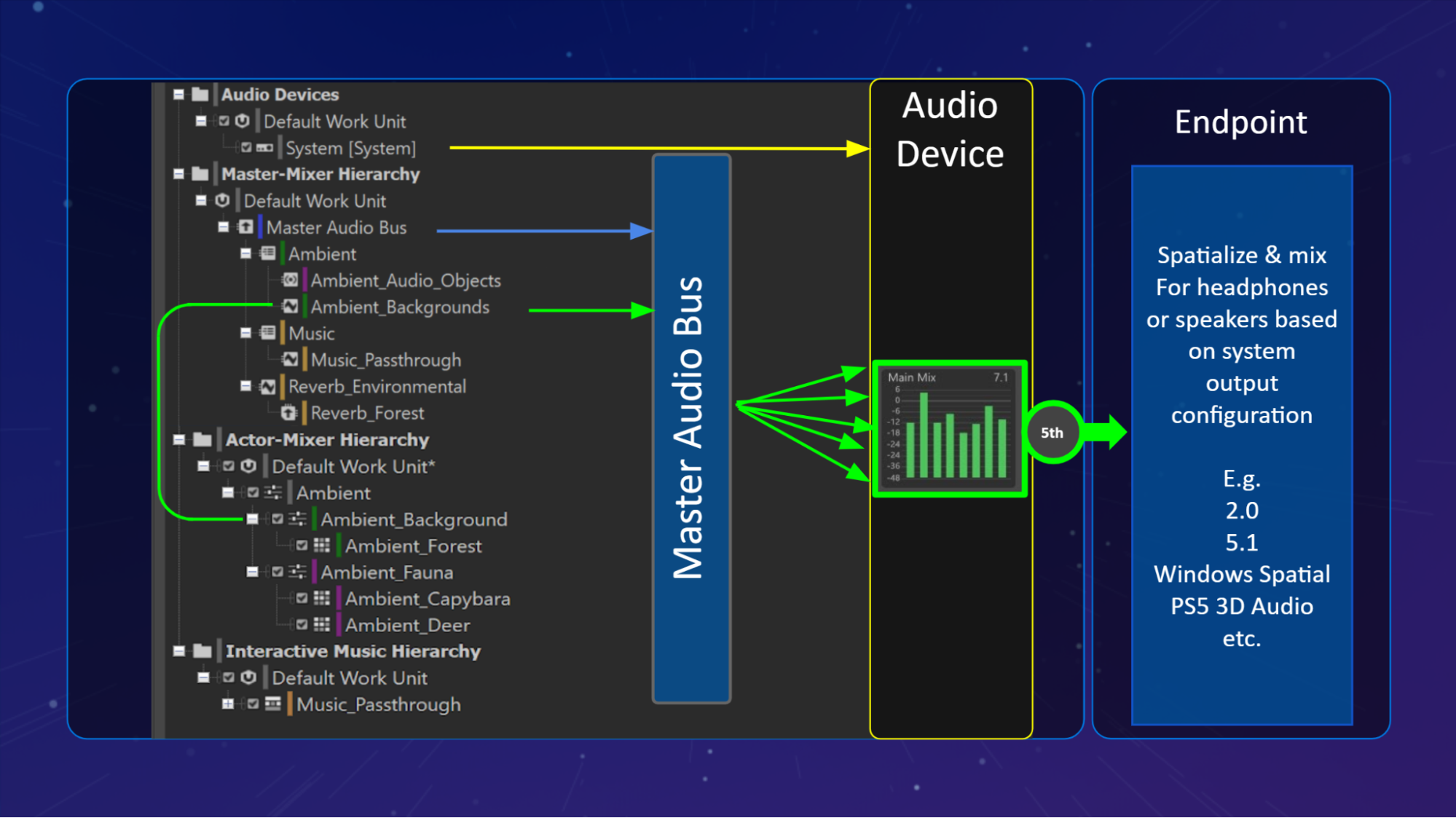
Main Mix로 Wwise 계층 구조 라우팅하기 개요.
'Ambient_Background' Actor-Mixer는 'Ambient_Backgrounds' Audio Bus로 라우팅되고 있습니다. 이 버스의 Bus Configuration은 Main Mix Headphone과 Main Mix Speaker Configurations을 위헤 정의된 속성이 적용되며 종단점으로 전달되는 Audio Device로부터 전달되기 위해 'Same as main mix'로 설정되었습니다. Main Mix는 Binaural Technology를 사용하여 처리하기에 적합한 믹스를 만들어내며 3D Audio의 사용 가능 및 활성화 여부에 따라 채널 구성을 가상화하고 헤드폰용으로 바이노럴 처리를 할지를 종단점에서 결정하게 됩니다.
Wwise 계층 구조 라우팅- Passthrough Mix
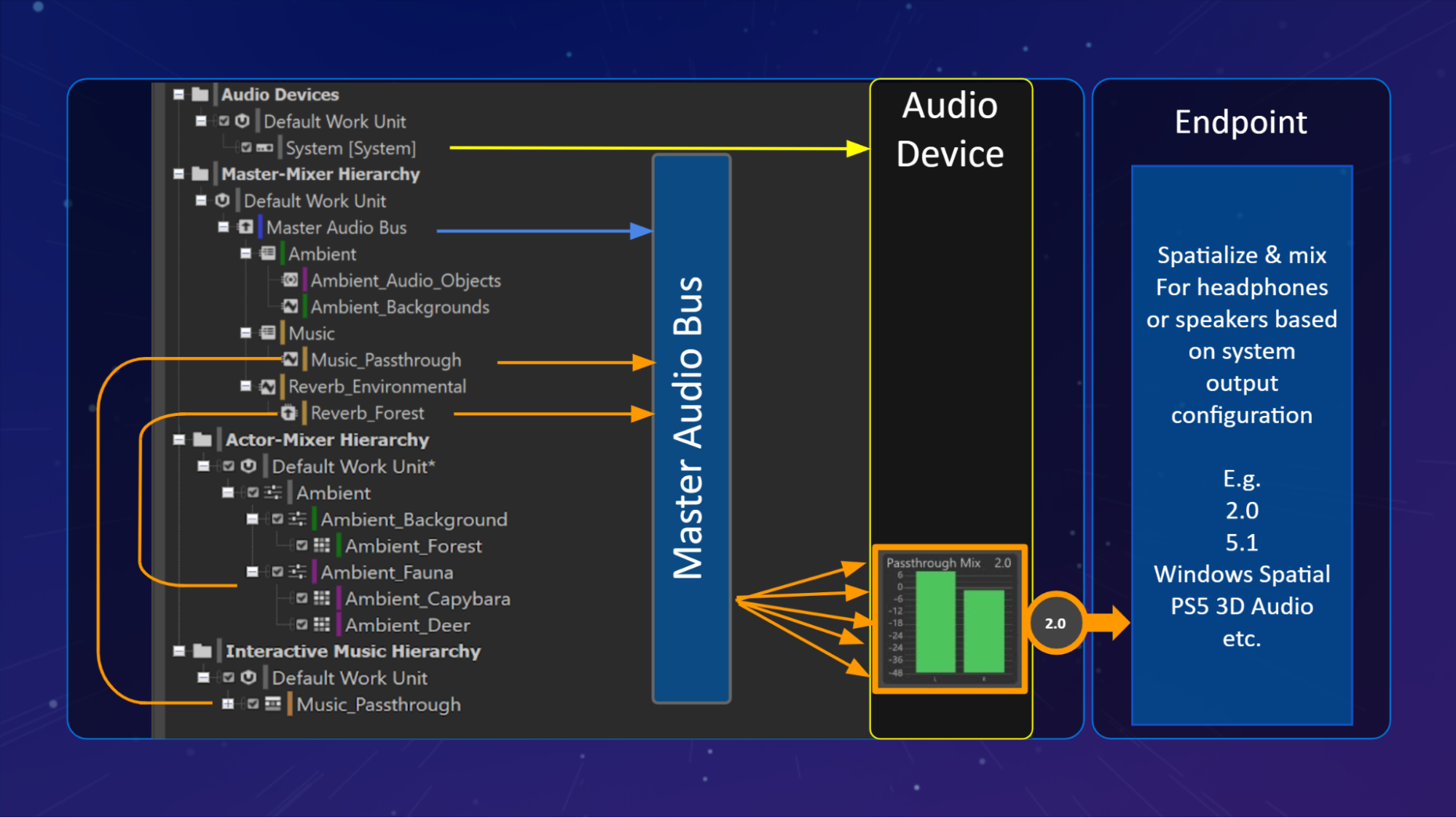
Passthrough Mix로 Wwise 계층 구조 라우팅하기 개요.
Interactive Music Hierarchy에 있는 Music_Passthrough Music Playlist Container는 'Music_Passthrough' Audio Bus로 라우팅되고 있습니다. 이 버스의 Bus Configuration는 종단점에서 바이노럴 기술을 우회하는 데에 적합한 믹스를 생산하기 위해 Audio Device로부터 전달되기 위해 'Same as passthrough mix'로 설정되어 있습니다.
'Ambient_Fauna' Actor-Mixer는 'Reverb_Forest'라는 게임에 의해 정의된 Aux Bus로 라우팅되는 Game Defined Auxiliary Send를 사용하고 있습니다. 여기에서는 Reverb Effect를 사용하여 사운드가 처리되며 Audio Device로 전달되어 종단점에서 바이노럴 기술을 우회하기에 적합한 믹스를 만들어냅니다.
마치는 말
Wwise 2021.1이 출시되면서 상호작용 오디오에서 떠오르는 새로운 형식을 탐험할 수 있도록 공간화된 종단점을 저작하는 기능의 접근성이 높아졌습니다. 이 블로그 시리즈의 1 부에서는 기본 기술과 이를 선정한 이유에 대해 알아보았고, 제 2부에서는 최상의 공간적 표현을 얻기 위한 Wwise에서의 저작에 대해 알아보았습니다. 제 3 부에서는 Wwise 저자가 이 기술을 창의적으로 활용하여 훌륭한 경험을 제작한 방식에 대해 알아보게 됩니다. 그 동안 Wwise 런처를 통해 최신 버전의 Wwise를 다운로드해서 Audio Object 저작이 가져다주는 가능성을 살펴보세요.
Wwise에서 Audio Object를 프로파일링하는 간단한 9 단계를 참고해보세요.


댓글